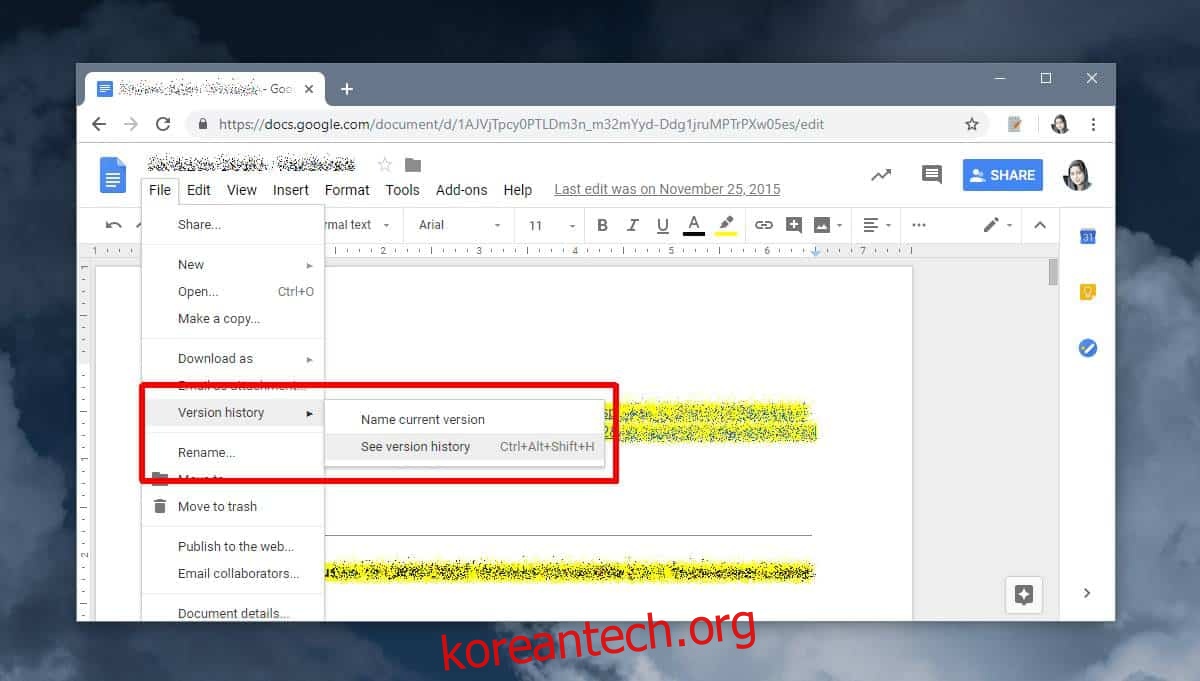Google 드라이브는 동일한 파일의 여러 버전을 유지할 수 있습니다. Google 드라이브의 버전 관리는 매우 영리하고 유연합니다. Google 문서도구에는 귀하가 작성하는 문서에 대한 유사한 버전 제어 기능이 있습니다. Google 문서도구는 협업 도구라는 점을 감안할 때 파일 버전이 더욱 중요합니다. Google 문서에서 최신 파일 버전을 보는 방법은 다음과 같습니다. 이는 Google 스프레드시트 및 Google 프레젠테이션에서도 작동합니다.
Google 문서의 파일 버전
이전 버전을 보려는 Google 문서도구 파일을 엽니다. 파일>버전 기록>버전 기록 보기로 이동합니다. Ctrl+Alt+Shift+H 키보드 단축키를 사용하여 파일의 버전 기록을 열 수도 있습니다.
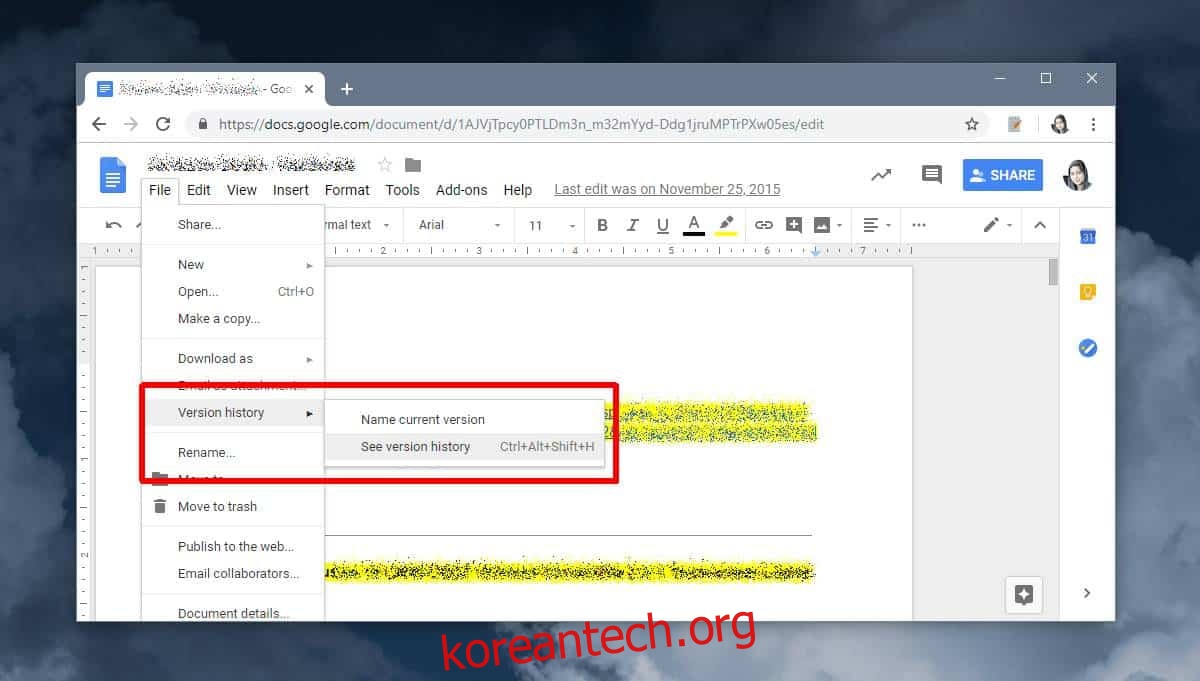
버전 기록이 오른쪽 패널에서 열립니다. 기본적으로 버전 이름은 마지막으로 편집한 날짜로 지정됩니다. 보고 싶은 버전을 선택할 수 있습니다. 기본적으로 마지막 버전과 가장 최근 버전 사이의 변경 사항이 강조 표시됩니다.
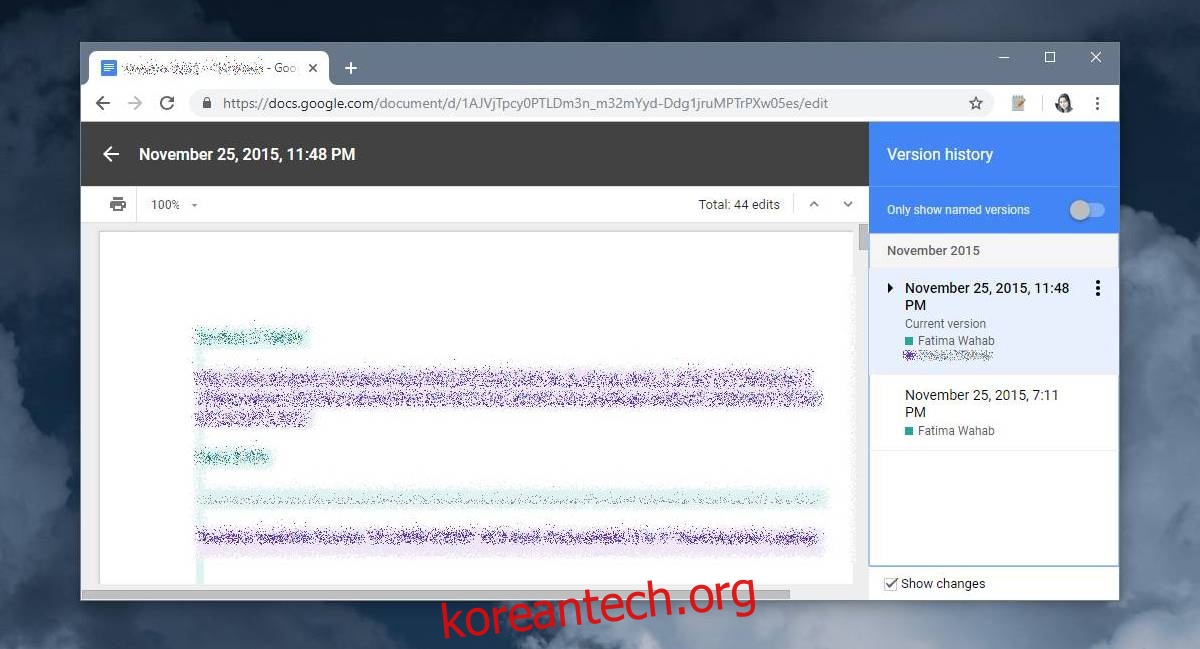
Google 문서도구는 편집을 중지하고 파일을 닫을 때마다 파일 버전을 저장합니다. 다른 사람들과 공동작업 중이고 내가 작업하지 않아도 파일을 계속 편집하는 경우 Google 문서도구는 다른 사람들이 작업을 중단할 때까지 파일을 별도의 버전으로 저장하지 않습니다.
버전을 더 쉽게 관리할 수 있도록 이름을 지정할 수 있습니다. 파일 버전의 이름을 지정하려면 Google 문서에서 파일을 열고 파일>버전 기록>현재 버전 이름 지정으로 이동합니다. 이 옵션을 사용하면 현재 버전의 이름만 지정할 수 있습니다. 이전 버전의 이름을 지정하려면 버전 기록 패널을 열고 문서 버전 옆에 있는 추가 옵션 버튼을 클릭합니다. 메뉴에서 이 버전 이름 지정을 선택하고 이름을 지정합니다.
버전을 복사하여 Google 드라이브에 저장할 수도 있습니다.
제한 사항
Google 문서도구의 파일 버전은 Google 문서도구에서 편집된 문서에만 사용할 수 있음을 언급해야 합니다. Google 문서도구에서 Word 및 Pages 파일을 업로드하고 열 수 있지만 이러한 파일을 Google 문서도구로 가져오면 파일에 대한 최근 수정 기록을 가져오지 않습니다. 파일의 여러 버전을 Google 드라이브에 업로드한 다음 Google 문서도구에서 열어도 상관 없습니다. Google 문서도구에 관한 한 현재 버전과 앱 자체 내에서 파일에 수행한 모든 후속 수정에만 액세스할 수 있습니다.